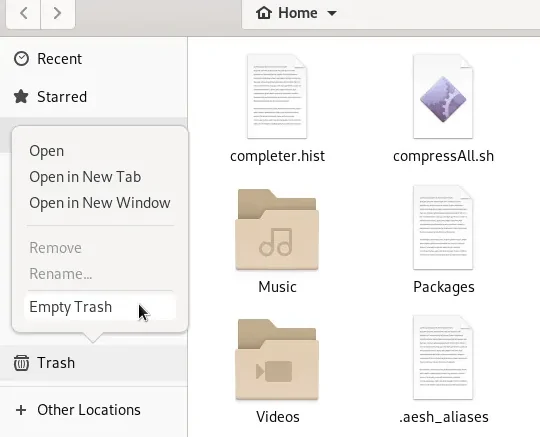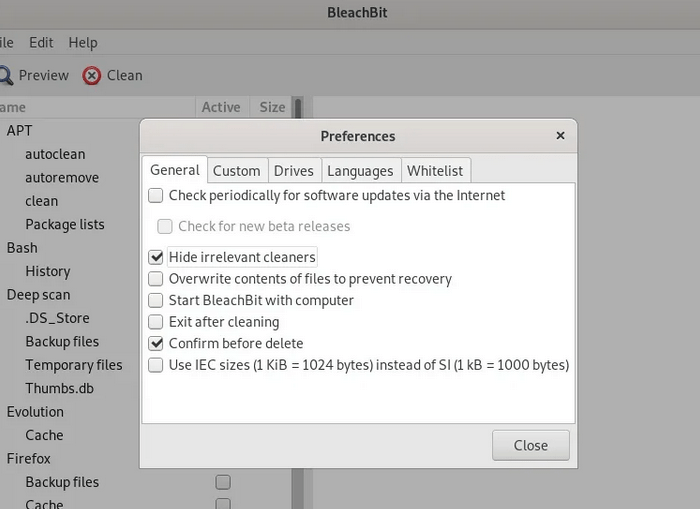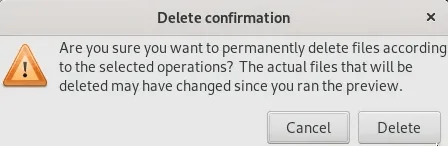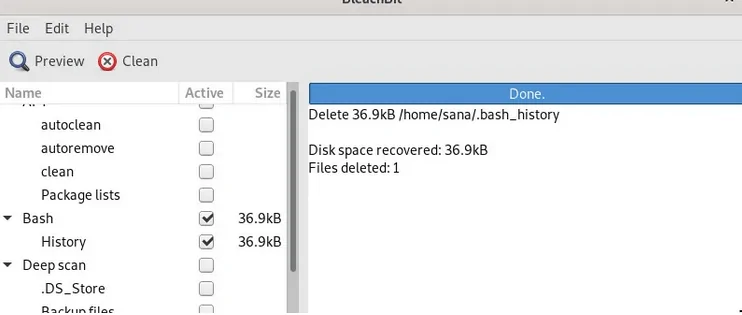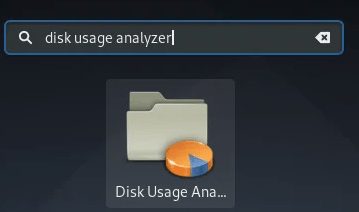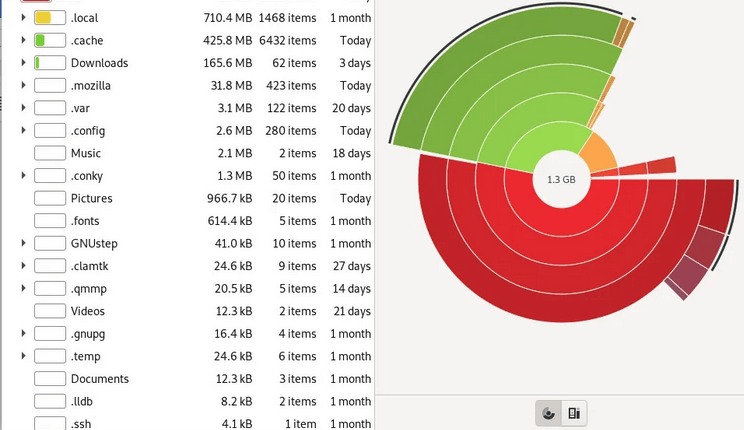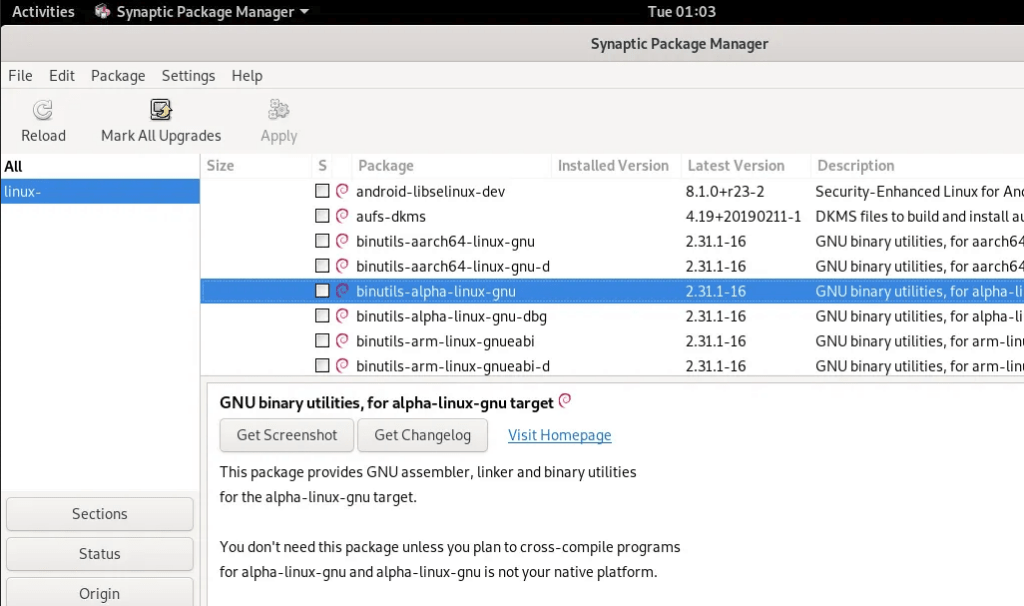Время от времени нам приходится очищать системную память, чтобы освободить место для установки новых программ и работы с дополнительными файлами. Это особенно важно, если у вас мало памяти или ограниченный объем памяти. Даже если у вас большой объем памяти, но вы, как и я, любите время от времени наводить порядок, эта статья расскажет вам о нескольких способах сделать это. Debian может быть лёгкой операционной системой, но она не слишком дружелюбна к хранилищу, особенно потому, что она не удаляет пакеты, которые загружает для установки программ.
В этой статье показаны 5 способов очистки дискового пространства в системе Debian, в основном с помощью графического интерфейса, так что даже новичок сможет овладеть этим навыком.
Очистите корзину
Возможно, в вашей корзине накопилось большое количество бесполезных данных. Они занимают столько же места в системе, сколько и самые полезные данные. Самое простое и быстрое решение - очистить корзину, чтобы использовать это место для более важных целей. Просто откройте Диспетчер файлов и щелкните правой кнопкой мыши по значку Корзины на левой панели. Выберите опцию Опустошить корзину, чтобы навсегда удалить все файлы из корзины.
Удаление временных файлов с помощью BleachBit
Некоторые файлы в вашей системе, такие как история браузера, кэш и временные файлы различных программ, могут занимать больше места, чем вы можете себе представить. BleachBit, доступный через Центр программного обеспечения Debian, является программой автоматической очистки, которая избавит вашу систему от всех нежелательных временных файлов. Сначала скачайте программу BleachBit и запустите её от имени администратора с помощью следующей команды, так как таким образом вы сможете удалить ненужные пакеты apt и некоторые другие системные данные вместе с обычными временными файлами.
Установите Bleachbit
| 1 | sudo apt-get install bleachbit |
Запустите Bleachbit:
| 1 | sudo bleachbit |
При первом открытии BleachBit вы сможете настроить некоторые параметры для очистки данных.
Сделайте свой выбор, а затем нажмите кнопку Закрыть. После этого вы можете выбрать категории файлов, которые хотите очистить, и нажать кнопку Очистить.
Нажмите кнопку Удалить, чтобы окончательно избавиться от временных файлов. На следующем изображении показано, как после очистки в моей системе освободилось некоторое количество дискового пространства. Для вас это может быть много, в зависимости от типа данных в вашей системе.
Анализ использования диска с помощью DISK Usage Analyzer
В нашей системе может быть большое количество ненужных файлов, о которых мы не знаем и не помним. Инструмент Disk Usage Analyzer сканирует вашу файловую систему и представляет графическое представление каталогов, занимающих огромный кусок пространства в вашей системе. Вы можете добраться до этих каталогов, найти и избавиться от файлов, которые занимают много места в вашей системе. Вы можете получить доступ к этому бесплатному инструменту через Пуск приложений следующим образом:
Нажав на красные зоны графика, вы можете перейти к тому месту, где находится тяжелый файл.
Затем вы можете использовать эту информацию, чтобы решить, что нужно удалить, чтобы оптимизировать использование пространства.
Поиск тяжелых приложений с помощью менеджера пакетов Synaptic
Менеджер Synaptic поможет вам избавиться от пакетов, которые вы могли использовать ранее для установки некоторых программ в вашей системе. Эти пакеты нужны только в том случае, если вам нужно удалить и затем заново установить программу. Хранить эти пакеты в памяти - не очень разумный выбор, так как быстрое подключение к Интернету в наши дни может помочь вам быстро загрузить их снова, когда это необходимо.
Вы можете загрузить этот менеджер пакетов из Debian Software Manager, если он не установлен по умолчанию в вашей системе Linux.
Поскольку Debian использует Wayland для графического отображения, а Synaptic не работает на Wayland, вам нужно выполнить следующие команды, чтобы запустить менеджер пакетов Synaptic.
| 1 2 | xhost +si:localuser:root sudo synaptic |
В диспетчере пакетов Synaptic нажмите кнопку Статус на левой панели, а затем нажмите Установлено.
В результате появится список всех установленных пакетов в вашей системе. Список в правой панели по умолчанию может не показывать колонку размера. Чтобы увидеть этот очень важный столбец, щелкните меню Настройки и выберите пункт Параметры. Здесь убедитесь, что колонка "Размер" включена. Переместите эту опцию вверх, чтобы она начала отображаться в списке пакетов. Теперь при просмотре списка вы сможете легко указать пакеты, занимающие много места в вашей системе, пожалуйста, следите за тем, чтобы не удалить тяжелый, но важный пакет, например, пакет ядра. Вы можете выбрать элемент из этого списка, щелкнуть правой кнопкой мыши на этом элементе, а затем выбрать Пометить для полного удаления, чтобы удалить ненужный пакет из системы. Наконец, нажмите на кнопку Применить, чтобы зафиксировать изменения.
Удаление старых ядер с помощью менеджера пакетов Synaptic
Всякий раз, когда вы устанавливаете новое ядро для Debian, старое ядро сохраняется, и вы даже можете загрузиться со старым. Debian делает это для того, чтобы вы могли получить доступ к системе, даже если новое ядро не работает. Когда вы убедитесь, что можете загрузиться с последней установкой и хотите удалить предыдущие версии, вы можете сделать это через менеджер пакетов Synaptic. Просто выполните поиск по ключевому слову "linux-", а затем выберите пакеты, которые вы хотите удалить из списка. Пометьте их для удаления в правом меню и избавьтесь от них навсегда, нажав кнопку Применить.
С помощью пяти способов, описанных в этой статье, вы можете освободить место на своём компьютере или наслаждаться беспорядочной средой, даже будучи новичком в Debian.